Cómo cancelar o eliminar la suscripción de Amazon Prime Video Channels para siempre
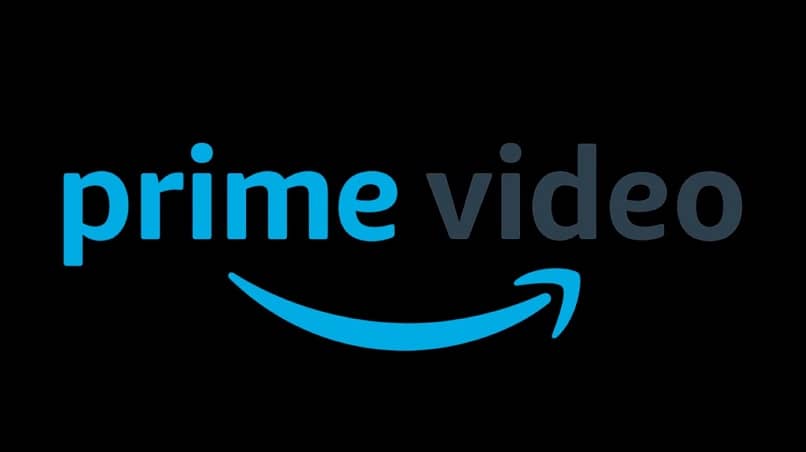
Quieres cancelar la suscripción de Amazon Prime Channels porque no la utilizas, no te agrada el contenido de esos canales o la mensualidad es muy costosa, sea cual sea tu caso en este tutorial te explicaremos paso a paso cómo cancelar o eliminar la suscripción de Amazon Prime Video Channels para siempre.
Ventajas que ofrece Prime Video Channels:
Amazon Prime Video es una plataforma de streaming que ofrece contenido variado a sus usuarios, sin embargo amplío su catálogo con el servicio Amazon Prime Video Channels el cual permite realizar suscripciones individuales a una variedad de canales de otras plataformas como Starzplay (¿qué es y que catálogo ofrece?), Noggin, OUTtv, TVcortos, Quello Concerts, MBM, Mubi, MGM, HBO (qué es y cómo funciona), Paramount, BFI Player, Mezzo.
Esta nueva opción que ha añadido Amazon tiene muchas ventajas:
- Mayor variedad de contenido para todas las edades.
- Acceso al contenido de plataformas de streaming que no son tan populares, pero gozan de buen contenido.
- Estrenos de series y películas con frecuencia.
- El cliente decide a que canales suscribirse, por lo tanto no gastara dinero en canales que no utilizara.
- Cada canal tiene una mensualidad muy económica.
- Puedes usar Prime Video Channels desde cualquier dispositivo.
- Cada canal tiene un periodo de prueba para que el usuario disfrute lo que este ofrece.
- Puedes cancelar el canal en cualquier momento sin costo adicional.
Si las ventajas mencionadas anteriormente no te convencieron de conservar tu suscripción de Prime Video Channels, en el siguiente apartado te diremos paso a paso como cancelar la suscripción para siempre.
Pasos para cancelar la suscripción de Amazon Prime Video Channels para siempre:
-
Desde la PC:
- Abre tu navegador web favorito y dirígete a Amazon Prime.
- Una vez dentro de Amazon Prime ubícate en la esquina superior derecha y haz clic en el icono que tiene la figura de una persona, al desplegarse un menú selecciona "Cuenta y configuración".
- De inmediato te redireccionará a la página donde debes iniciar sesión para acceder a tu cuenta, para ello debes ingresar tu correo electrónico y contraseña y hacer clic en el botón amarillo "Continuar".

- Cuando estés dentro de tu cuenta de Prime Video, verás de inmediato el apartado "Cuenta y configuración", donde debes seleccionar la opción "Cuenta".
- En ese nuevo apartado verás la lista de los canales a los que te suscribiste con Prime Video Channels (Starzplay, Noggin, OUTtv, Tvcortos, HBO, entre otros).
- Del lado derecho de cada canal verás en azul la opción "Cancelar canal", haz clic allí para eliminar la suscripción.
- Por último el sistema te enviará un mensaje para que confirmes la cancelación del canal, si estás seguro de cancelar el canal haz clic en el botón "Confirmar". Si tienes varios canales suscriptos a Amazon Primeo Video Channels y quieres cancelar sus suscripciones debes eliminarlos uno por uno; si quieres también puedes cancelar tu cuenta de Amazon Prime.
-
Desde el móvil:
- Abre la aplicación de Prime Video.
- Pulsa sobre el menú "Configuraciones" que tiene el icono de un engranaje.
- Al desplegarse un menú selecciona "Gestionar Prime Video Channels".
- Ahora debes iniciar sesión con los datos habituales.
- Una vez iniciada la sesión en tu cuenta verás las suscripciones de los canales que tienes afiliadas a Prime Video Channels, pulsa en la opción "Cancelar canal" que se encuentra debajo del nombre del canal.
- En pantalla verás una ventana emergente con un mensaje donde debes confirmar la cancelación del canal, pulsa en el botón "Cancelar".
- ¡Listo! con estos sencillos pasos cancelas la suscripción de los canales de Prime Video Channels desde tu smartphone.

La cancelación de la suscripción de Prime Video Channels sea desde la PC o desde el móvil se efectuara de inmediato si aceptas el reembolso en autoservicio que ofrece Amazon; pero lo más frecuente que hace Amazon respecto a las cancelaciones es colocar una fecha para llevar a cabo la culminación del servicio, dicha fecha aparecerá en el mensaje donde confirmas la cancelación del canal.
Después de la fecha de cancelación ya no tendrás acceso al canal, pero si cambias de opinión puedes reanudar la suscripción en ese lapso de tiempo. Si cancela tu cuenta de Amazon Prime prueba con otro servicio de streaming como Netflix o HBO los cuales gozan de buena programación.